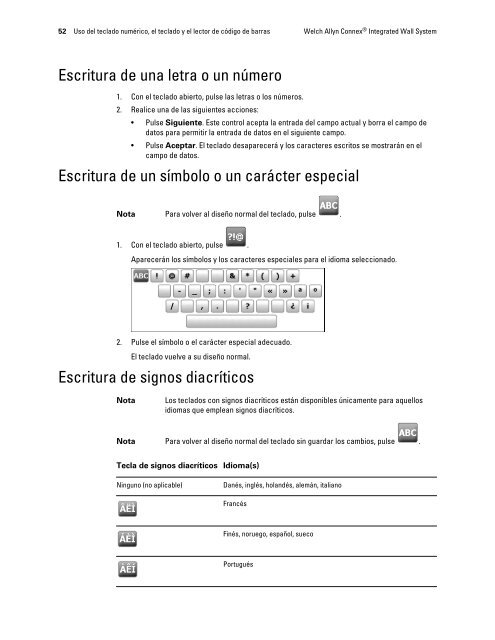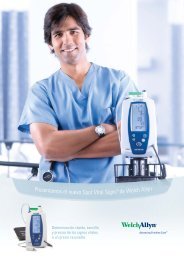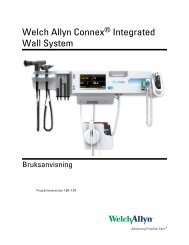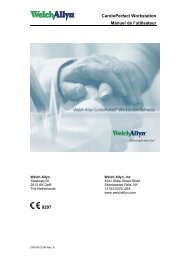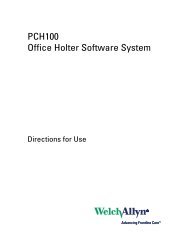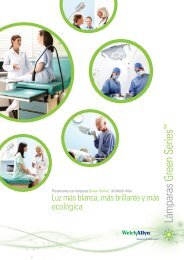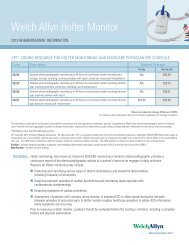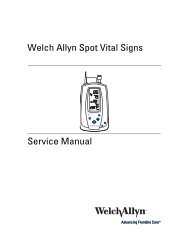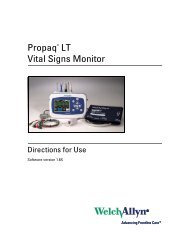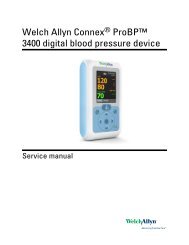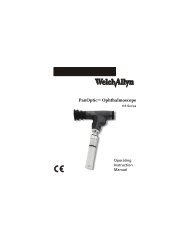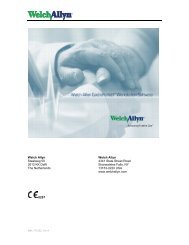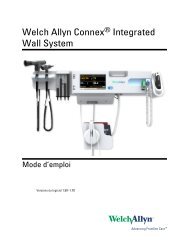Instrucciones de uso, Welch Allyn Connex® Integrated Wall System
Instrucciones de uso, Welch Allyn Connex® Integrated Wall System
Instrucciones de uso, Welch Allyn Connex® Integrated Wall System
Create successful ePaper yourself
Turn your PDF publications into a flip-book with our unique Google optimized e-Paper software.
52 Uso <strong>de</strong>l teclado numérico, el teclado y el lector <strong>de</strong> código <strong>de</strong> barras <strong>Welch</strong> <strong>Allyn</strong> Connex ® <strong>Integrated</strong> <strong>Wall</strong> <strong>System</strong>Escritura <strong>de</strong> una letra o un número1. Con el teclado abierto, pulse las letras o los números.2. Realice una <strong>de</strong> las siguientes acciones:• Pulse Siguiente. Este control acepta la entrada <strong>de</strong>l campo actual y borra el campo <strong>de</strong>datos para permitir la entrada <strong>de</strong> datos en el siguiente campo.• Pulse Aceptar. El teclado <strong>de</strong>saparecerá y los caracteres escritos se mostrarán en elcampo <strong>de</strong> datos.Escritura <strong>de</strong> un símbolo o un carácter especialNota Para volver al diseño normal <strong>de</strong>l teclado, pulse .1. Con el teclado abierto, pulse .Aparecerán los símbolos y los caracteres especiales para el idioma seleccionado.2. Pulse el símbolo o el carácter especial a<strong>de</strong>cuado.El teclado vuelve a su diseño normal.Escritura <strong>de</strong> signos diacríticosNotaLos teclados con signos diacríticos están disponibles únicamente para aquellosidiomas que emplean signos diacríticos.Nota Para volver al diseño normal <strong>de</strong>l teclado sin guardar los cambios, pulse .Tecla <strong>de</strong> signos diacríticos Idioma(s)Ninguno (no aplicable)Danés, inglés, holandés, alemán, italianoFrancésFinés, noruego, español, suecoPortugués